Det bästa sättet att konvertera DVD till FLV med DVD Ripper för Mac

FLV står för "Flash Live Video" och det är ett format som är utformat för webbvideouppspelning som ger hög komprimeringshastighet och producerar högkvalitativ video. Numera har FLV-filformatet blivit mer och mer populärt. Det är inte svårt att upptäcka att FLV-format används i stor utsträckning på videodelningswebbplatser, som YouTube, Hulu, Music, MySpace, Metacafe, Google Video, iFilm, Dailymotion, etc. Detta innebär att dina uppladdade videor måste vara i FLV-format om du vill dela några roliga videor med dina vänner.
Tipard DVD Ripper för Mac syftar till att hjälpa dig konvertera DVD-film till FLV på Mac, så att du kan ladda upp din FLV-video på webbsidor framgångsrikt. Förutom att konvertera DVD till FLV kan Tipard DVD Ripper för Mac också konvertera DVD till WMV, AAC, AC3, FLAC, MP3, WAV etc. Dessutom kan DVD-ripper för dina favorit segment från en DVD trimma dem eller slå samman flera till en stor en. Och det finns andra val i omvandlingen, till exempel skörning av DVD-video, inställning av speciell effekt, val av ljudspår och textning etc. Dessutom, med användarvänligt gränssnitt, tillåter DVD Ripper att användarna enkelt kan styra över utgångsparametrarna. Många inställningar, som bithastighet, samplingsfrekvens, storlek etc. kan ändras efter behov.
Ladda DVD-fil
Ladda alla DVD-filer du vill konvertera genom att klicka på "Ladda DVD Rom" / "Ladda DVD-mapp" alternativet under "File" -menyn. Eller du kan klicka på "Plus" -knappen i huvudgränssnittet.

Optimera källfilen
Med Effect, Trim, Crop och Watermark fyra videoredigering funktioner, kan du enkelt redigera någon DVD-fil för att skapa personlig video.
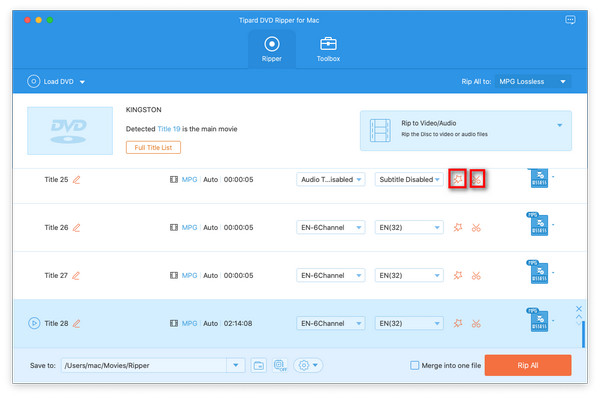
Välj utdata FLV-format
Baserat på de format som stöds av dina bärbara enheter kan du välja utmatningsformat för filmen från kolumnen "Profil" och ställa in målmappen. Du får också välja ditt favorit ljudspår och textning för din video.
Detaljerad video och ljudinställningar tillhandahålls av denna DVD Ripper för Mac för dig att justera, som video Encoder, bildhastighet, upplösning, bitrate och ljud Encoder, kanaler, bitrate, samplingshastighet, etc. Ännu mer kan du mata in din egen parametrar. Den väl anpassade profilen kan sparas som "Användardefinierad" för senare användning.

Starta konvertering
Klicka på "konvertera" bildknappen för att börja konvertera DVD till FLV.








